Criar e editar vistas de públicas ou de sistema
As aplicações condicionadas por modelo podem conter uma gama de vistas, para que os utilizadores de aplicações possam abrir a versão mais adequadamente apresentada e filtrada da tabela. As vistas podem ser Pessoal, **Sistema ou Pública.
Nota
As vistas estão ligadas a uma dada tabela. No entanto, pode selecionar vistas durante o processo de criação de uma aplicação condicionada por modelo. Por predefinição, TODAS as vistas estão disponíveis numa aplicação.
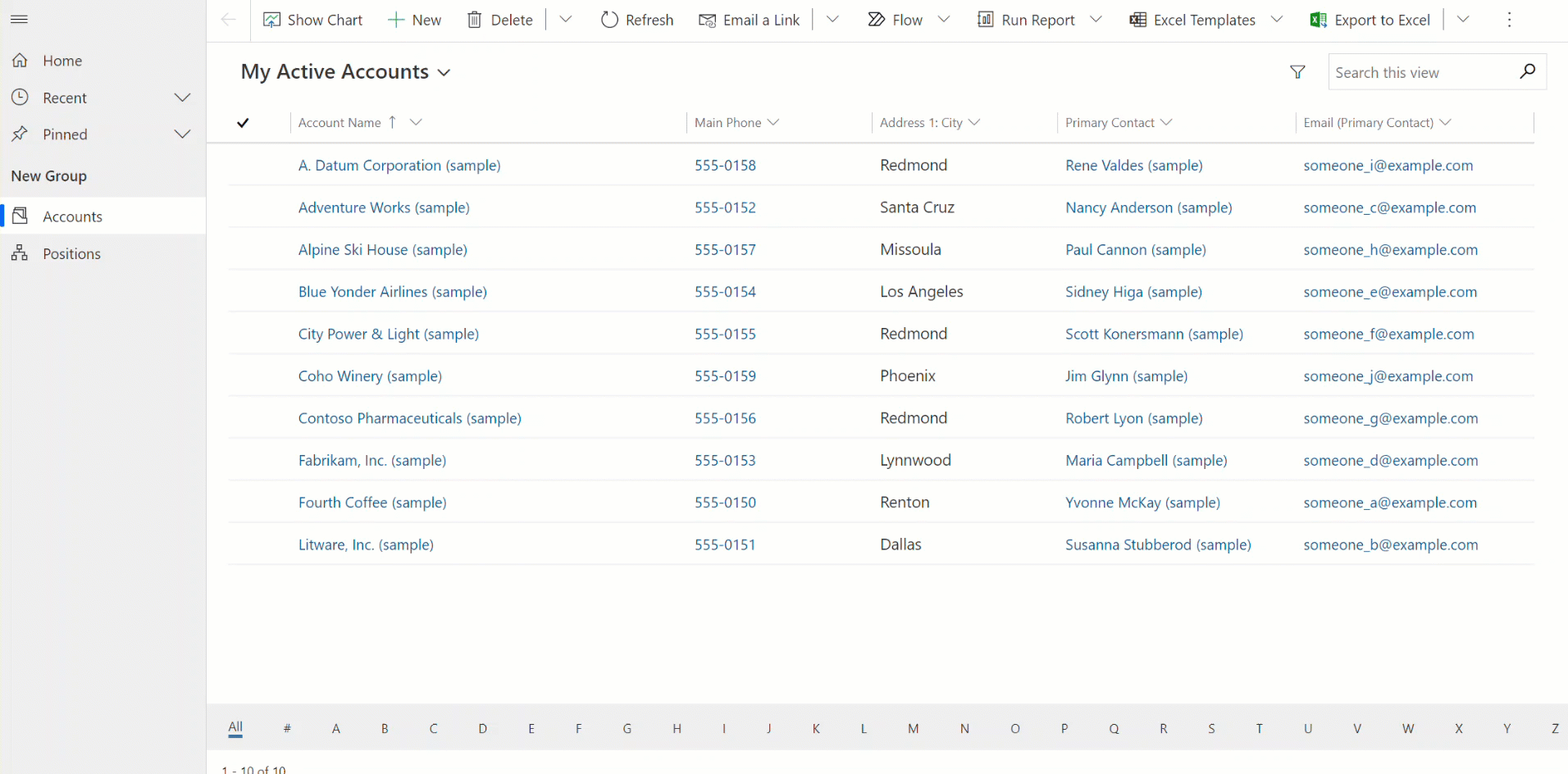
Dica
Para obter uma introdução geral às vistas, vá a Compreender vistas em aplicações condicionadas por modelo
Criar uma vista pública no Power Apps
As vistas públicas estão disponíveis para os utilizadores apresentarem os registos de tabelas. Os criadores de aplicações podem criar e configurar vistas públicas utilizando o Power Apps.
Nota
As visualizações públicas criadas no Power Apps que incluem filtros Contém dados ou Não contém dados não aparecerão na lista de visualizações guardadas na Pesquisa Avançada.
Editar vistas públicas de uma tabela
Na solução que abrimos anteriormente, crie uma nova tabela ou encontre uma tabela existente onde as vistas públicas precisam de ser editadas.
Inicie sessão no Power Apps.
Selecionar um ambiente
Nota
É uma melhor prática criar tabelas dentro de uma solução personalizada. Mais informações: Solução (glossário)
Selecione Tabelas e, em seguida, abra a tabela pretendida. Se o item não estiver no painel lateral, selecione ...Mais e, em seguida, selecione o item pretendido.
Selecione a área Vistas. Se utilizar uma solução personalizada, abra a solução, abra a tabela e, em seguida, selecione a área Vistas.
Selecione Adicionar vista na barra de ferramentas.
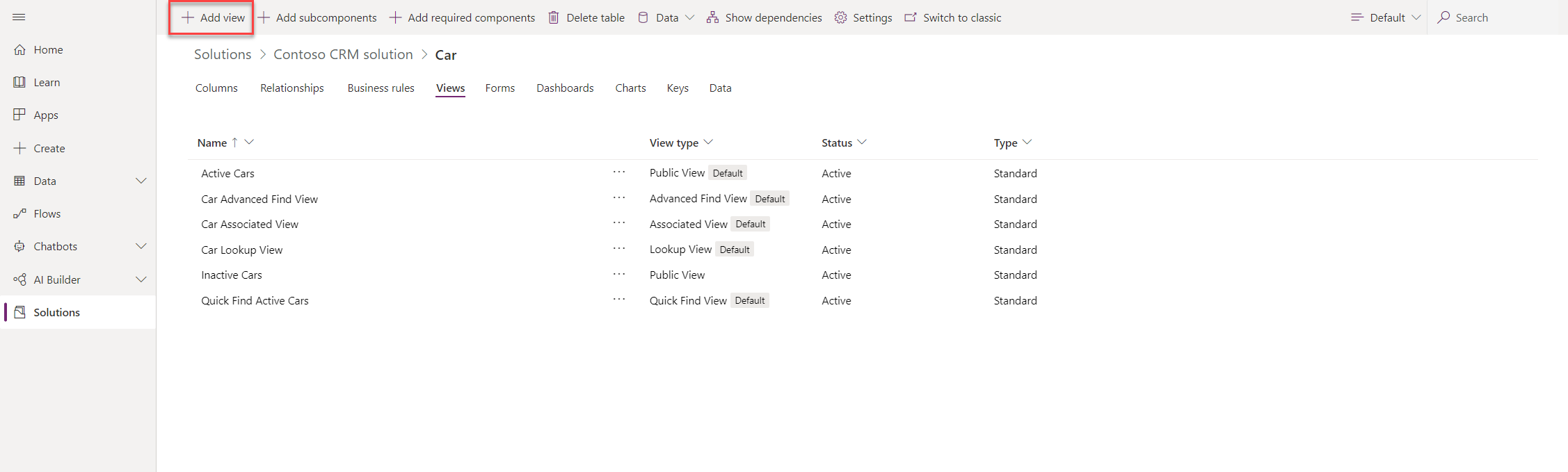
No diálogo Criar uma vista, introduza um nome e, opcionalmente, uma descrição e, em seguida, selecione Criar.
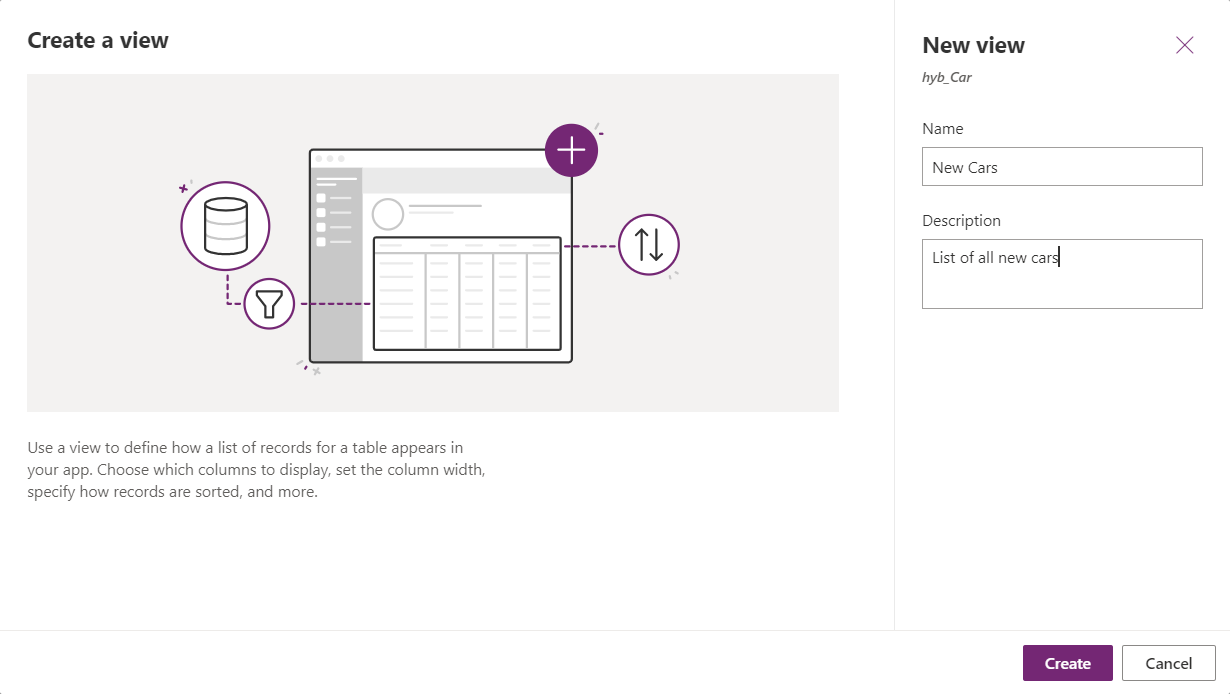
No estruturador de vistas, selecione + Ver coluna para adicionar colunas adicionais necessárias dentro da vista. Ou selecione Colunas de tabela na navegação à esquerda e arraste as colunas de tabela para a sua vista.
Dica
Inclua apenas as colunas específicas de que necessita para a vista, uma vez que um número maior de colunas numa vista pode causar a degradação do desempenho da grelha.
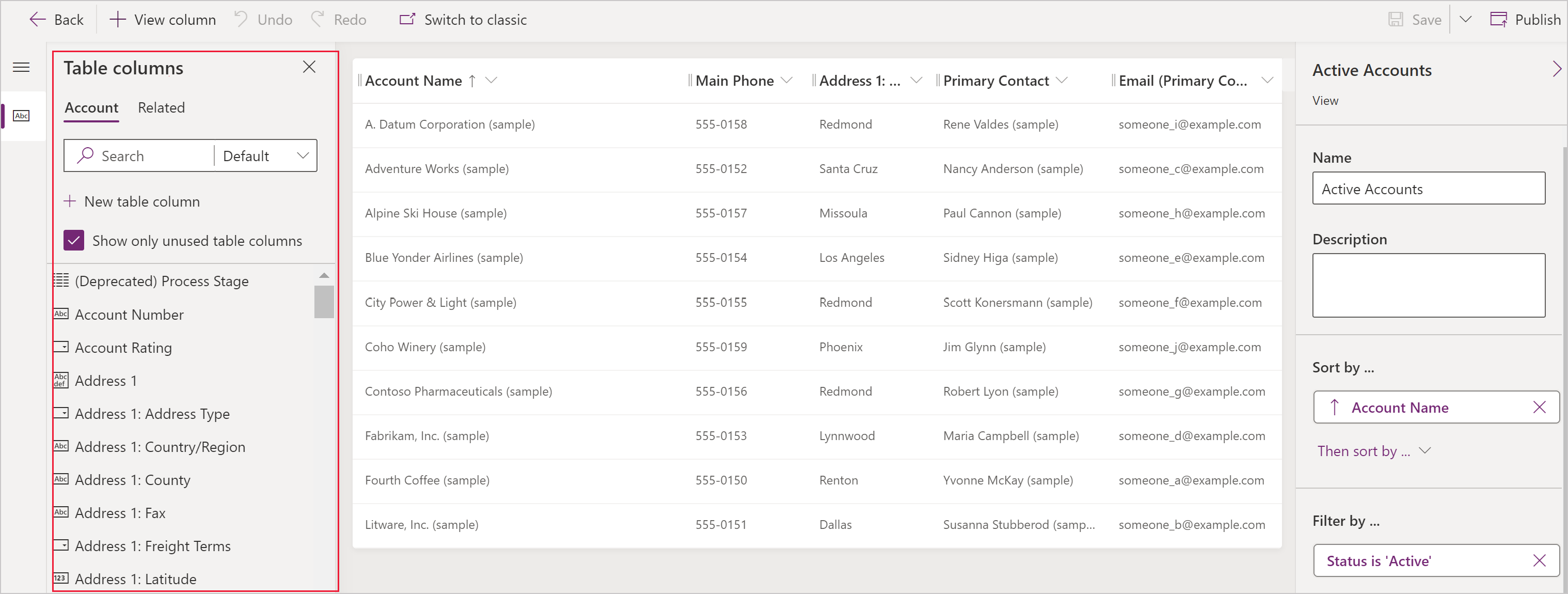
Dica
A vista Predefinida no painel Adicionar colunas apresenta todas as colunas. Se preferir, selecione Padrão ou Personalizada para apresentar um subconjunto de colunas.
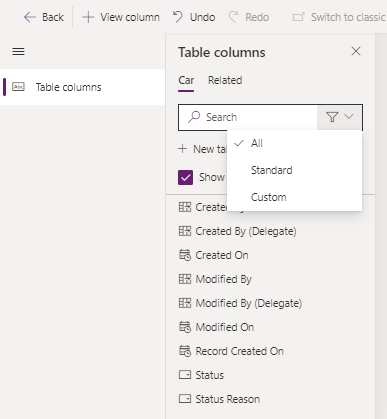
No estruturador de vistas, é possível efetuar as tarefas seguintes:
- Para alterar a filtragem de colunas, selecione o cabeçalho da coluna onde o filtro é requerido e, em seguida, na lista pendente selecione Filtrar por.
- Para alterar a ordenação de colunas, selecione o cabeçalho da coluna onde é necessária a ordenação, e, em seguida, selecione Ordenar de A-Z, Ordenar de Z-A, Ordenação descendente ou Ordenação ascendente.
- Pode configurar ordenações com várias colunas ao manter premida a tecla Shift quando seleciona uma opção de ordenação para adicionar uma condição de ordenação ao conjunto das ordenações existentes.
- Configure a largura da coluna ao selecionar e arrastar a coluna para a posição pretendida.
- Reordene as colunas ao arrastar uma coluna para a posição desejada.
Nota
Dependendo do tipo de dados da coluna, é utilizado o termo Ordenar de A-Z/Ordenar de Z-A ou Ordenação ascendente/Ordenação descendente
Dica
Também é possível alterar a ordem das colunas ao selecionar no cabeçalho de coluna e, em seguida, selecionando Mover Para a Direita ou Mover Para a Esquerda.
Selecione Publicar para guardar a vista e disponibilizá-la para outros utilizadores na sua organização.
Passos seguintes
Como configurar colunas de vista
Mais informações sobre como ordenar dentro de vistas
Mais informações sobre como filtrar vistas
Tornar as vistas editáveis através de subgrelhas
Nota
Pode indicar-nos as suas preferências no que se refere ao idioma da documentação? Responda a um breve inquérito. (tenha em atenção que o inquérito está em inglês)
O inquérito irá demorar cerca de sete minutos. Não são recolhidos dados pessoais (declaração de privacidade).